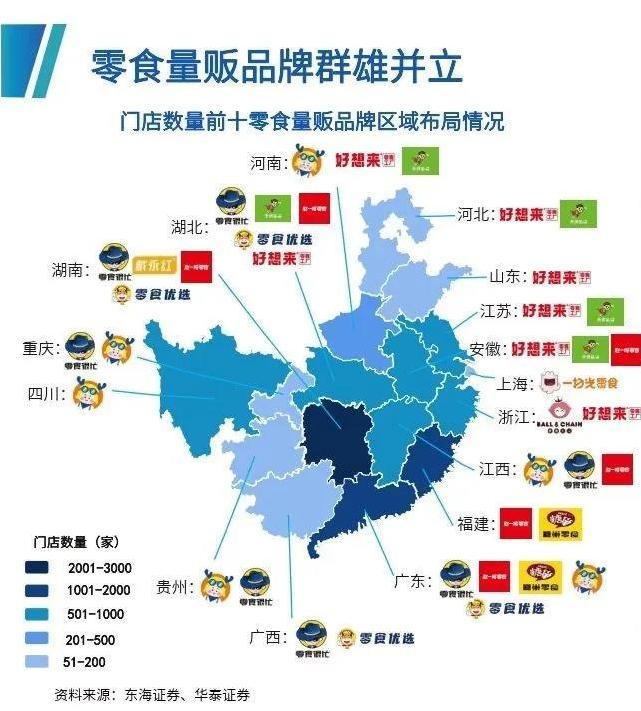过敏性鼻炎一般是什么引起的原因
过敏性鼻炎通常由遗传、环境因素、生理因素等多方面共同作用引起,需根据具体原因采取相应措施,比如避免过敏原、药物治疗或持续免疫治疗来缓解症状。
过敏性鼻炎有一定的遗传倾向。如果父母中有一方患有过敏性疾病,如哮喘、湿疹或过敏性鼻炎,其子女患病的风险会相对提高。遗传因素主要影响个人的免疫系统,使其对某些过敏原更敏感。对于有家族史的人群,建议从小采取预防措施,避免接触已知的主要过敏原。
居住环境中的过敏原是引发过敏性鼻炎的关键。常见过敏原包括花粉、灰尘、尘螨、动物毛屑和霉菌等。季节性发作的过敏性鼻炎通常与花粉有关,而常年性症状可能与尘螨或室内过敏原密切相关。在花粉高峰期尽量减少外出,使用空气净化器或定期清洁家居,可以有效减少接触过敏原的机会。
一些人的免疫系统异常活跃,接触到正常情况下对人体无害的物质如花粉时,会将其误认为“敌人”进行攻击,导致鼻塞、打喷嚏、流鼻涕等症状。免疫功能紊乱、生活作息不规律或压力过大等因素,会进一步加重这类反应。建议保持规律作息、增强身体免疫力,并针对性地回避过敏原。
长期吸入化学气体、强烈气味或粉尘颗粒,会直接刺激鼻腔粘膜,可能诱发过敏性鼻炎。频繁感冒或鼻腔外伤也会增加鼻粘膜的敏感度,加重对过敏原的反应。可以通过佩戴防护口罩、远离有害气体环境以及及时治疗鼻部问题来减轻症状。
某些慢性疾病,如哮喘、湿疹或食物过敏,与过敏性鼻炎关系密切,常合并出现,形成所谓的“过敏三联症”。这些疾病可能会共同恶化,从而加重鼻炎症状。对于这类患者,需要综合考虑治疗方案,例如使用抗组胺药氯雷他定、西替利嗪、地氯雷他定和鼻用激素布地奈德喷雾剂、氟替卡松。
明确病因、减少接触过敏原、配合药物治疗等多种手段可以有效缓解过敏性鼻炎的症状,改善生活质量。若症状严重或反复发作,应及时咨询医生进行详细检查和专业治疗。
相关推荐:
- 2025-03-13
- 2025-03-13
- 2025-03-13